文章详情页
东芝R900笔记本U盘如何安装win10系统 安装win10系统方法介绍
浏览:74日期:2022-12-07 16:13:37
东芝R900是一款14英寸高性能商务办公本,在升级了强劲的英特尔 酷睿i5 3代系列处理器后,配合显卡迸发出超凡的性能, 仅为19.9mm的厚度和1.99Kg的重量便携性非常出色,配合LED背光屏幕适合外出携带办公使用。那么这款笔记本如何一键U盘安装win10系统呢?下面跟小编一起来看看吧。

安装前准备工作:
1、下载大白菜超级u盘启动制作工具
2、将u盘制作成u盘启动盘
3、下载原版win10系统镜像并存入u盘启动盘;
东芝R900笔记本怎么安装win10系统:
1、将u盘启动盘插入usb接口,重启电脑进入大白菜菜单界面,然后按方向键选择【02】大白菜 WIN8 PE标准版(新机器),回车键进入,如图所示:

2、进入大白菜pe界面后,在弹出的大白菜PE装机工具中选择ghost win10系统安装包,接着选择系统盘,点击确定,如图所示:
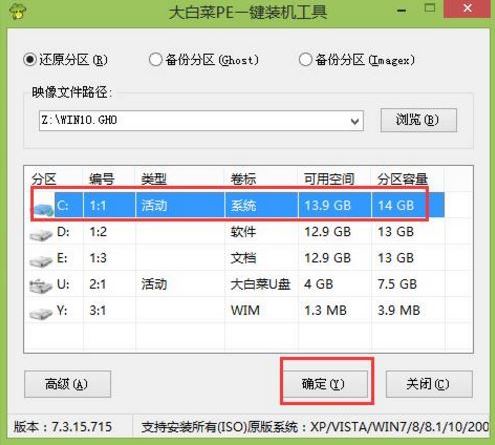
3、之后,我们只需等待系统释放完成,如图所示:
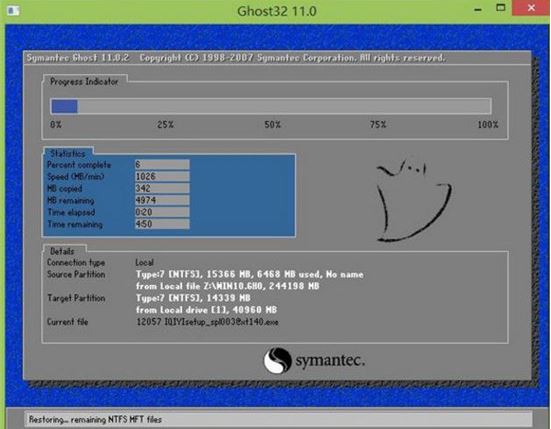
4、等系统释放完成后,重启电脑,等待系统设置完成我们就可以使用win10系统了,如图所示:
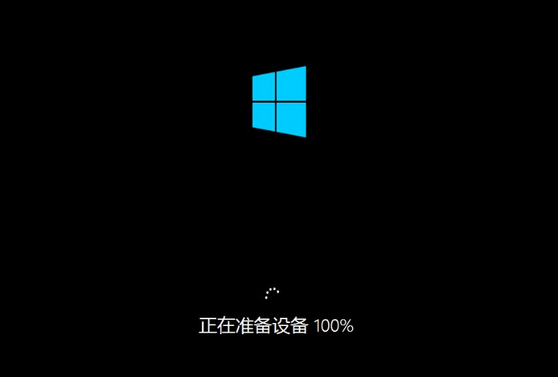
.
win10相关攻略推荐:
win10如何更新 win10更新教程
win10中将家庭版升级专业版具体操作步骤
win10遇见重启不可以进入bios详细处理方法
以上就是东芝R900如何一键u盘安装win10系统操作方法,如果东芝R900用户想要安装win10系统,可以根据上述操作步骤进行安装
相关文章:
排行榜

 网公网安备
网公网安备